win10怎么删除账号头像?
win10怎么删除账号头像?win10系统在一开始都需要用户创建自己的账号并设置开机密码,并且用户设置的账户是非常重要的,关乎到用户的开机使用等等内容,那么怎么修改账户的头像等等内容呢?下面就一起来看看小编分享的win10删除账号头像的方法吧。
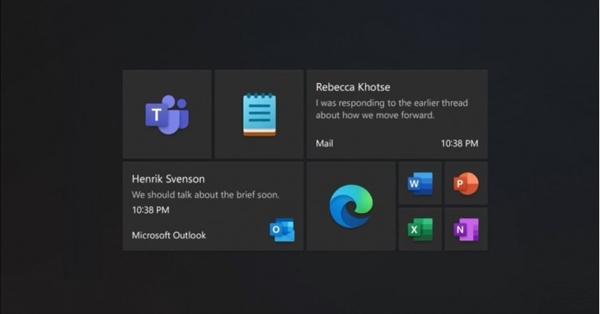
win10删除账号头像的方法
1、想要删除账户头像,可以直接找到图像存放的路径:
C:\Users\用户名\AppData\Roaming\Microsoft\Windows\AccountPictures

2、然后在目标文件夹中找到需要删除的头像,右键选择“删除”即可!

3、然后点击左下角的开始,选择“文件资源管理器”,
在地址栏输入:“C:\ProgramData\Microsoft\User Account Pictures”
然后按回车进入“系统默认用户头像”目录。

4、随后再次点击左下角开始,然后选择左上角“账户”点击“更改账户设置”。

5、进入左侧的“你的账户”在点击右侧“浏览”选择User Account Pictures中的图片做头像即可。

相关文章
- 2023-06-14暴雪战网客户端怎么修改实名认证信息?
- 2023-06-14暴雪战网客户端怎么更改为简体中文?
- 2023-06-14暴雪战网怎么修改登陆地区?
- 2023-06-14360浏览器不支持flash player怎么解决?
- 2023-06-14暴雪战网客户端无法安装是什么原因?
- 2023-06-14ntuser.dat文件误删了怎么解决?
- 2023-06-14无法访问您可能没有权限使用网络资源怎么解决?
- 2023-06-14该站点安全证书吊销信息不可用怎么办?
- 2023-06-140x0000bcb驱动无法安装怎么办?
- 2023-06-140xc0000102错误代码怎么解决?
- 2023-06-140xc0000017蓝屏代码无法启动怎么办?
- 2023-06-14应用程序无法启动0xc0000007错误怎么办?
- 2023-06-140xc000014c错误无法开机怎么办?
- 2023-06-14win10玩游戏掉帧严重怎么办?
- 2023-06-14外接键盘使用正常背光灯不亮怎么办?









